Накарайте Edge да изисква удостоверяване за влизане с парола
Когато става въпрос за удостоверяване, Microsoft Edge предлага страхотна сигурност. Ако използвате функцията за автоматично попълване на кредитна карта(Credit Card) , трябва да сте забелязали, че Edge ви моли да попълните ПИН(Windows PIN) или парола за Windows на вашия акаунт в Microsoft . Като направим това още една стъпка напред, Microsoft Edge предлага това за всяка парола, която изберете да попълните автоматично, т.е. за уебсайтове.
Накарайте Edge(Make Edge) да изисква удостоверяване(Authentication) за влизане с парола(Password Sign)
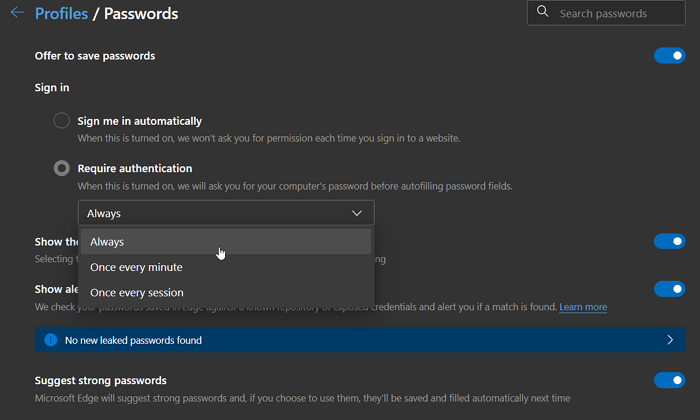
- Отворете Microsoft Edge и натиснете Alt + F , за да изведете менюто
- Щракнете(Click) върху Настройки(Settings) и след това върху менюто Профили(Profiles) > Пароли
- В секцията Оферта за запазване на пароли намерете Вход(Sign)
- Тук имате две възможности
- Влезте ме автоматично(Sign me in automatically) — когато това е включено, ние няма да искаме вашето разрешение всеки път, когато влизате в уебсайт.
- Изисквайте удостоверяване(Require authentication) — Когато това е включено, ние ще поискаме паролата на вашия компютър преди автоматично попълване на полетата за парола.
- Опцията Изискване(Require) на удостоверяване предлага допълнително персонализиране — Винаги(Always) , Веднъж на минута(Once every minute) или Веднъж на всяка сесия.(Once every session.)
- Изберете това, което работи за вас.
Когато изберете Винаги, Microsoft Edge ще изисква удостоверяване за влизане с парола(Password Sign) . Това ще гарантира, че никой, който има достъп до вашия Edge профил, може автоматично да влезе в който и да е уебсайт.
Бих препоръчал опцията Веднъж на всяка сесия(Once every session) , за да може честотата да се намали, но ако трябва често да напускате работния си плот, изберете винаги или веднъж на минута. Тази функция работи и с вход в Windows Hello, като пръстов отпечатък и отключване с лице .
Тази функция е подобна на начина, по който Microsoft Autneticator работи на смартфони с Android . Всеки път, когато влизам, трябва да въвеждам своя ПИН(PIN) или пръстов отпечатък, за да потвърдя.
Това е невероятно полезна функция, тъй като гарантира, че ще защитите и вашите пароли. Много информация се съхранява във вашия акаунт; използването на това гарантира сигурността. Надявам се, че публикацията е била лесна за следване и сте успели да активирате тази функция.
Тази функция все още се разпространява за всички и трябва да я видите скоро във вашата стабилна версия.
Related posts
Как да накарате браузъра да показва запазена парола в текст вместо точки
Накарайте Edge да предлага подобни сайтове, когато даден уебсайт не може да бъде намерен
Как да деактивирате опцията за запазване на паролата в Edge с помощта на редактора на системния регистър
Как да деактивирате вградения мениджър на пароли в Chrome, Edge, Firefox
Как да активирате или деактивирате бутона за разкриване на парола в Microsoft Edge
Как да скриете заглавната лента с вертикални раздели в Microsoft Edge
Блокиране или спиране на изскачащи съвети и известия на Microsoft Edge
Как да инсталирате теми за Chrome в браузъра Microsoft Edge
Активирайте преливане на линии в изглед на източник в Chrome или Edge
Съвети и трикове за браузъра Microsoft Edge за Windows 11/10
Вашето устройство е офлайн. Моля, влезте с последната парола, използвана на това устройство
Как да деактивирате типове фонови изображения за страница с нов раздел на Edge
Как да използвате Smart Copy в Microsoft Edge
Накарайте браузъра Microsoft Edge да стартира по-бързо с функцията Startup Boost
Накарайте Microsoft Edge да изтегля PDF файлове, вместо да ги отваряте
Microsoft Edge няма да се отвори в Windows 11/10
Деактивирайте, деинсталирайте Adobe Flash, Shockwave в Chrome, Firefox, Edge, IE
Поправете кодовете за грешка при инсталиране и актуализиране на Microsoft Edge
Изтеглете най-новите ISO изображения на Windows 11/10 директно в Chrome или Edge
Деактивирайте клавишната комбинация F12 за Microsoft Edge Developer Tools
